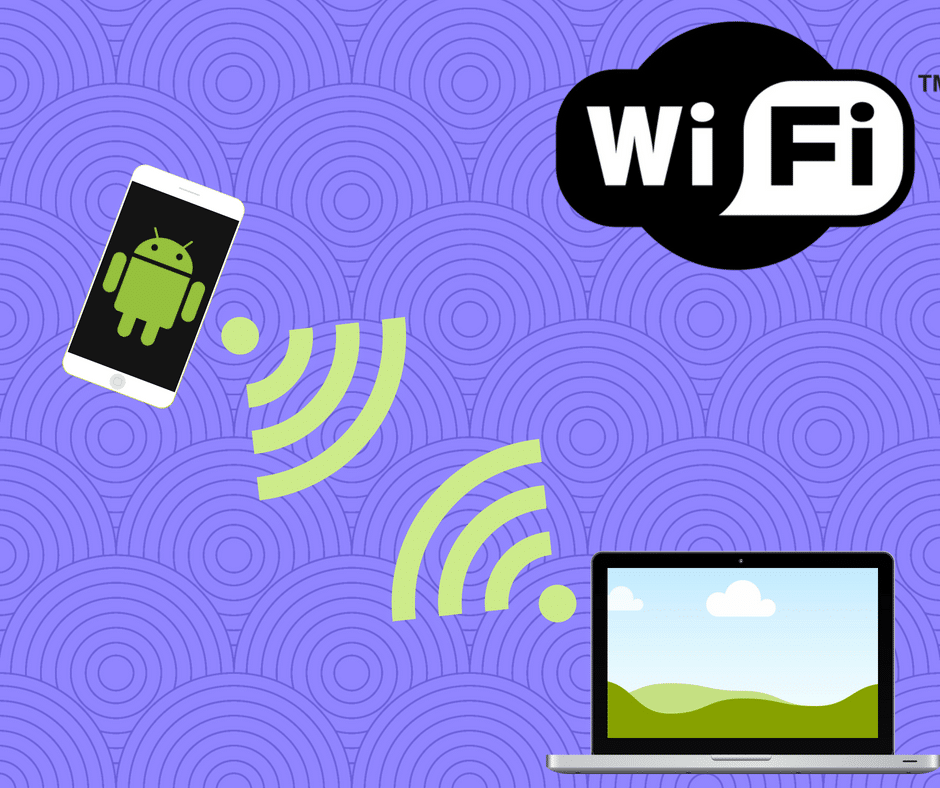Si vous avez un téléphone sous Android, vous pouvez partager la connexion de données de votre smartphone Android. Vous transformez ainsi votre téléphone en un Hotspot Wi-Fi afin de profiter d’un accès internet mobile sur un ordinateur ou une tablette tactile.
Pratique si vous êtes en voiture, en vacances ou chez vos parents et avez besoin de connecter des appareils à internet sous réserve que vous disposiez d’une bonne connexion 3g ou 4G et d’un forfait internet illimité. Cela peut également être utile si une panne de votre connexion internet survient à votre domicile. Voici comment utiliser le partage de connexion sur Android.
Comment fonctionne le partage de connexion Android ?
La plupart des téléphones sous Android peuvent maintenant partager leur connexion Internet mis à part les plus anciens, s’ils ont encore survécu tout ce temps !
Android permet de transformer son smartphone en point d’accès Wi-Fi. Le système utilise la connexion Internet de votre téléphone, 3G, 4G et la partage avec un autre appareil (ordinateur, tablette, smartphone, etc) en utilisant la fonction Wi-Fi. Cette fonction est appelée aussi le Wi-Fi Tethering.
Quels sont les prérequis pour partager sa connexion ?
- Un téléphone Android en version 2.2 (ou ultérieure) avec une connexion Wi-Fi.
- Un bon forfait de connexion Internet illimité avec votre opérateur de téléphonie mobile (pour éviter les mauvaises surprises).
- Une connexion Internet 3G ou 4G active (cela fonctionnera également avec du Edge).
Comment partager sa connexion Internet en Wi-Fi sur Android ?
1. Allez dans Paramètres puis Réseaux et Internet.
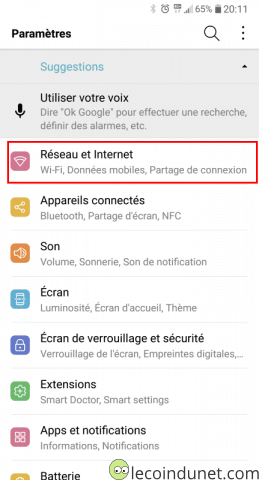
2. Appuyez sur Partage de connexion.
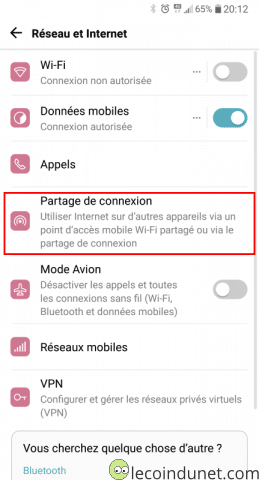
3. Recherchez une option qui se nomme Point d’accès Wi-Fi mobile ou Hotspot Wi-Fi. Appuyez sur celle-ci pour rentrer dans la configuration de votre partage de connexion Internet en Wi-Fi.
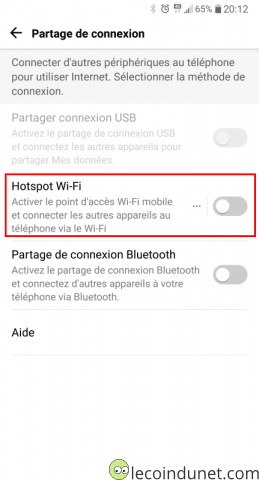
4. A partir du lien Configurer le hotspot ou le point d’accès Wi-Fi, vous pouvez définir les paramètres pour sécuriser votre partage de connexion Internet : nom du réseau Wi-Fi (SSID), type de sécurité réseau et mot de passe.
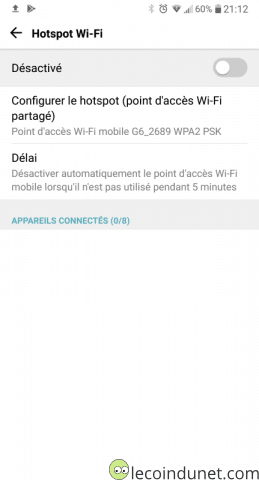
5. Il suffit maintenant d’activer l’interrupteur pour activer votre partage de connexion Internet. Rendez-vous sur votre ordinateur ou sur tout autre appareil Wi-Fi pour rechercher et vous connecter au réseau Wi-Fi. Sélectionnez le réseau qui porte le nom défini à l’étape 4.
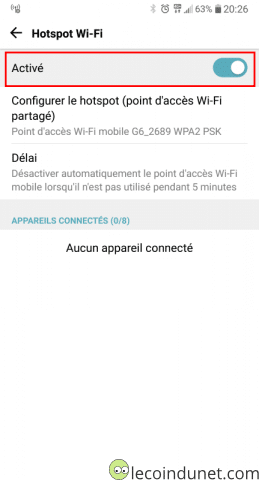
Attention à la surconsommation !
Si vous vous connectez depuis votre ordinateur, votre consommation de data de votre forfait mobile peut vite augmenter. En effet, il suffit que votre ordinateur télécharge une grosse mise à jour pour faire tomber une partie de votre forfait data ! Attention également aux éventuels surcoûts de votre opérateur de téléphonie mobile si vous n’avez pas le bon forfait.